Kako upravljati Facebook skupine: 8 orodij za upravljanje: Social Media Examiner
Facebook Skupine Facebook / / September 26, 2020
 Imate skupino na Facebooku?
Imate skupino na Facebooku?
Ali izkoriščate Facebookova orodja za upravljanje skupin?
V tem članku boste odkrijte, kako vam lahko skrbniška orodja skupine Facebook pomagajo ustvariti močnejšo in bolj angažirano skupnost Facebook.
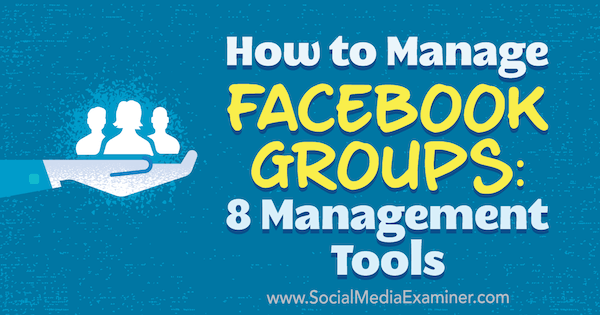
# 1: Vklopite obvestila
Od svojega brskalnika lahko prejmete dve vrsti obvestil Facebook skupina: obvestila o objavah (razprave) in obvestila o zahtevah članov. Vsaj eden od skrbnikov ali moderatorjev vaše skupine Facebook bi moral prejemati obvestila o obeh ali imeti eno osebo, zadolženo za nove razprave, in eno osebo, zadolženo za zahteve članov.
Če ostanete na vrhu obvestil, boste lažje spremljali razprave v svoji skupini in moderirali vse, ki ne spadajo. Zagotavlja tudi, da lahko člane čim prej sprejmete v svojo skupino, da lahko začnejo sodelovati v skupnosti.
Če želite vklopiti obvestila o novih objavah, kliknite gumb Obvestila pod skupino vaše skupine naslovna fotografija in vklopi obvestila za vse objave.
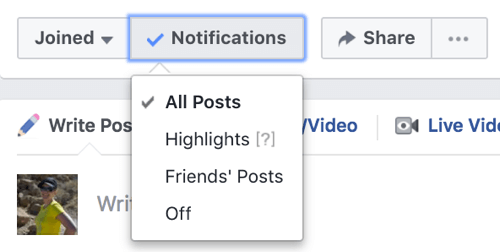
Ta možnost vas obvešča le o novih objavah v skupini. Če želiš spremljati komentarje za objavo ki so videti, kot da bi jim lahko ušli izpod nadzora, pojdi na to objavo, kliknite puščico zgoraj desno in vklopi obvestila za dodajanje novih komentarjev.
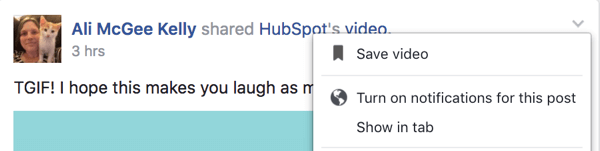
Za vklopi obvestila o zahtevah za nove člane, kliknite gumb s tremi pikami pod naslovno fotografijo vaše skupine in izberite možnost Upravljanje skupine. Izberite Zahtevaj obvestila na levi in vklopite možnost prejemajte obvestila o novih zahtevah za članstvo.
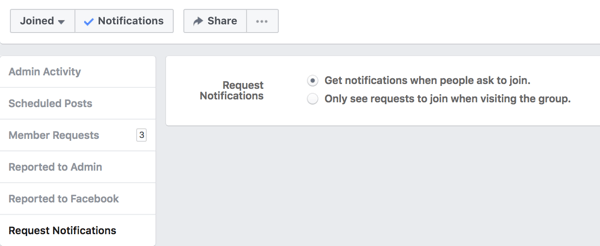
Skrbniki ali moderatorji bodo zdaj, ko novi člani zaprosijo za pridružitev, prejeli naslednje obvestilo:
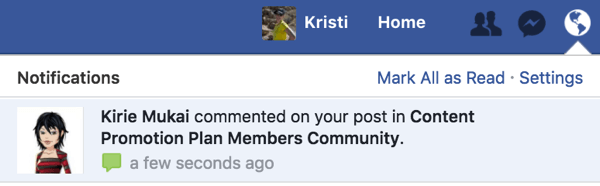
# 2: Zastavite članom kvalificirana vprašanja
Če želite izboljšati kakovost sodelovanja v svoji skupini na Facebooku, poskrbite, da člane, ki se pridružijo vaši skupini, dejansko zanima tema. Eden od načinov za to je zastaviti kvalificirana vprašanja čakajočim članom.
Kadar se ljudje pridružijo vaši skupini, lahko postavite do tri vprašanja.
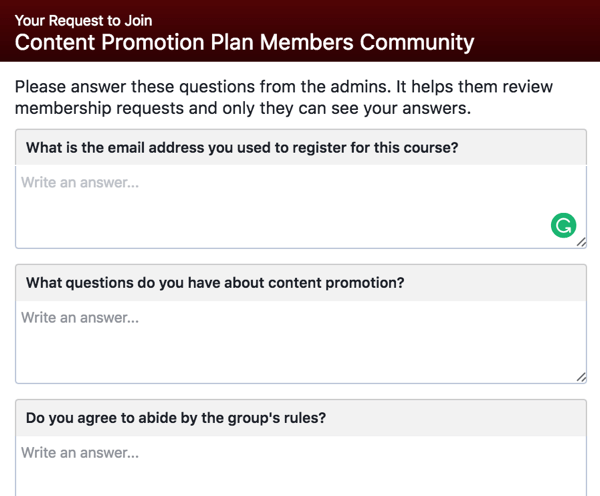
Če želite nastaviti seznam vprašanj, kliknite gumb s tremi pikami pod naslovno fotografijo vaše skupine in izberite Upravljanje skupine. Izberite Zahteve za člane na levi in kliknite Nastavitve zgoraj desno.
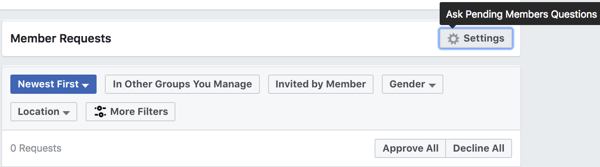
Ustvarite do tri vprašanja vprašati bodoče člane.
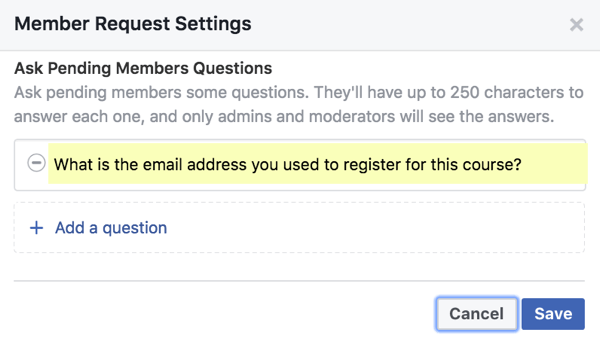
Ko pridejo zahteve za nove člane, lahko vidite odgovore bodočih članov na vaša vprašanja. Tako lahko hitro ugotovite, kateri ljudje so najbolj primerni za vašo skupino.
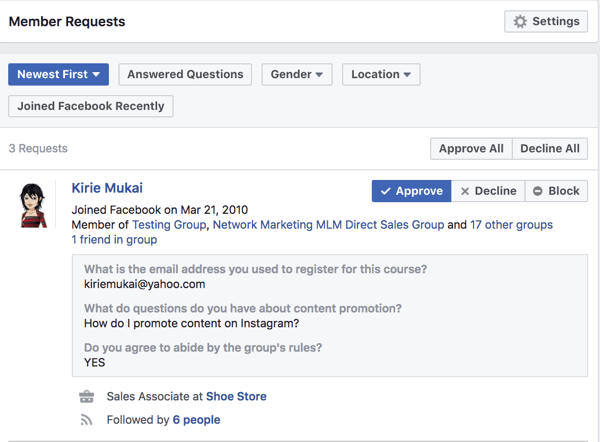
# 3: Filtriranje čakajočih zahtev za člane
Da bo lažje odobril člane, ki se želijo pridružiti vaši skupini, vam bo Facebook pokazal več podrobnosti o bodočih članih.
Lahko hitro pogled na zahteve članov in odobri člane na podlagi različnih osebnih podatkov, vključno z demografskimi podatki, podatki o zaposlitvi, družinskimi podatki, datumom pridružitve na Facebooku, skupnimi prijatelji, drugimi skupinami, ki jim pripadajo, in drugimi podrobnostmi, ki so jih člani javno objavili na Facebooku. Te podrobnosti uporabite za filtriranje ali razvrščanje članov za hitrejši postopek odobritve.
Če bodoči člani niso odgovorili na vaša kvalifikacijska vprašanja, lahko zahtevate, da to storijo, da bodo odobreni.
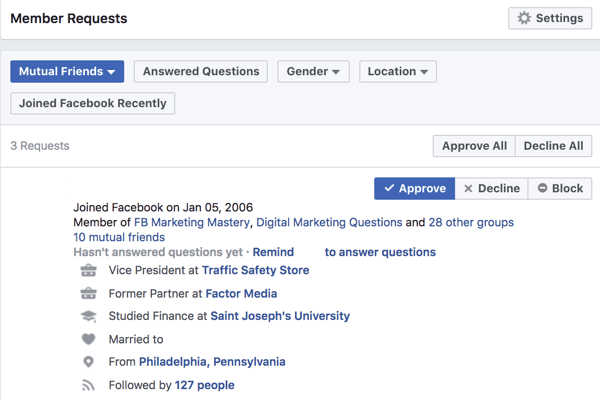
# 4: Odstranite problematične člane
Če imate težavo (na primer nadlegovanje ali pošiljanje neželene pošte) z določenimi člani v svoji skupini, jih lahko odstranite in njihove pretekle dejavnosti.
Kliknite Člani v levi navigaciji in nato poiščite člana, ki ga želite odstraniti. (Upoštevajte, da lahko člana iščete po imenu.) Kliknite ikono zobnika z nastavitvami poleg imena člana, in izberite Odstrani iz skupine.
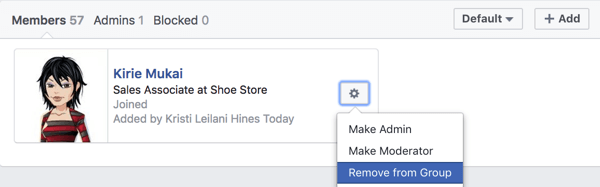
Nato se prikažejo dodatne možnosti, kot so brisanje objav in komentarjev člana iz zadnjih sedmih dni, zavrnitev povabil tega člana in blokiranje člana iz vaše skupine.
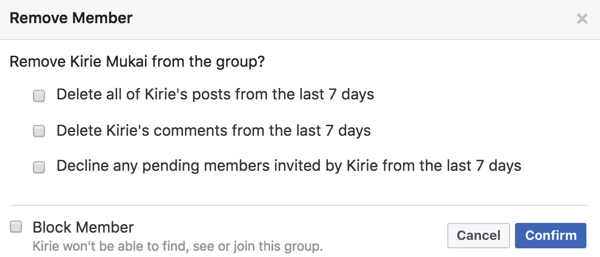
Prav tako lahko pregledate člane skupine, ki so bili označeni v skupini ali prijavljeni Facebooku. Kliknite gumb s tremi pikami pod naslovno fotografijo vaše skupine in izberite Upravljanje skupine. V razdelku Prijavljeno skrbniku oglejte si člane, ki so bili prijavljeni skrbniku ali so jih označili drugi članiin člani, ki so bili prijavljeni Facebooku, da kršijo standarde skupnosti.
Od tu lahko člane kontaktirate posamično, da se pogovorite o situaciji ali jih odstranite iz svoje skupine, skupaj z njihovo nedavno dejavnostjo.
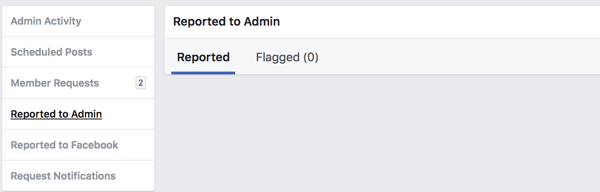
# 5: Izboljšajte odkrivanje
Nastavitve skupin Facebook so bolj zanesljive in skrbnikom omogočajo dodajanje podrobnosti o skupini ustvariti boljšo skupnost in pomagajo idealnim članom, da jo lažje najdejo.
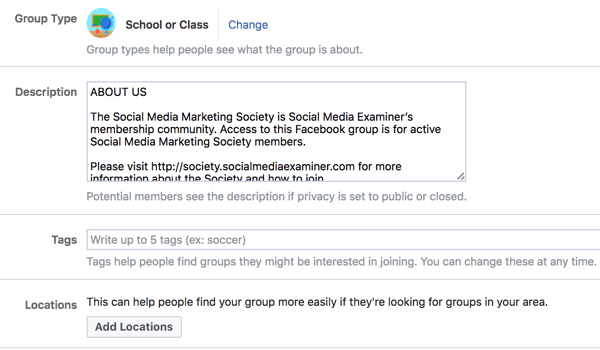
Nedavne izboljšave nastavitev skupine vključujejo zmožnost dodajte vrsto skupine, da člani lažje spoznajo vsebino vaše skupine ali vrsto vsebine, ki jo objavlja vaša skupina.
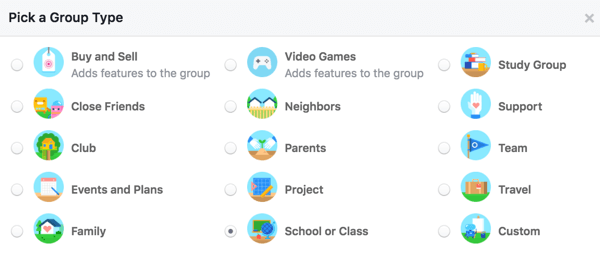
Lahko tudi dodajte do pet oznak da člani vedo, katere teme pokriva skupina.
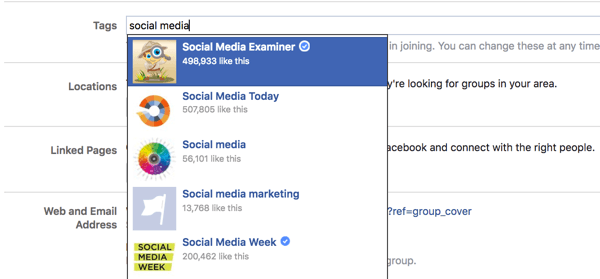
Skupine z lokalnim poudarkom, kot so lokalna podjetja lahko dodaj lokacije tako lahko člani najdejo skupine na tem območju.
Oglejte si YouTube Marketing Training - Online!

Želite izboljšati svoje sodelovanje in prodajo z YouTubom? Nato se pridružite največjemu in najboljšemu srečanju strokovnjakov za trženje na YouTubu, ki delijo svoje preizkušene strategije. Prejeli boste podrobna navodila v živo, osredotočena na YouTubova strategija, ustvarjanje videoposnetkov in oglasi v YouTubu. Postanite trženjski junak YouTuba za svoje podjetje in stranke, ko izvajate strategije, ki prinašajo dokazane rezultate. To je spletni trening v živo vaših prijateljev pri Social Media Examiner.
KLIKNITE TUKAJ ZA PODROBNOSTI - RAZPRODAJA SE KONČA 22. SEPTEMBRA!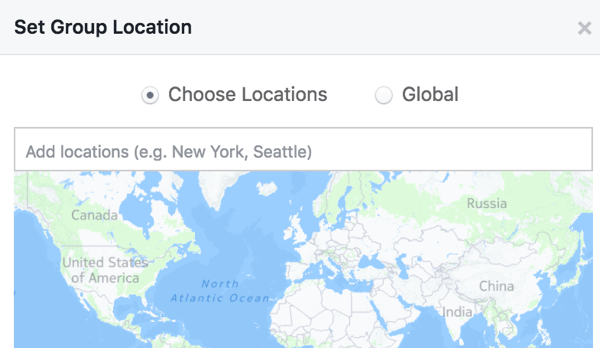
# 6: Povezava do vaše Facebook strani ali druge skupine
Lahko povežete svoj Facebook stran v svojo Facebook skupino, kar vam omogoča objavite v skupini in objave komentirajte kot svojo Facebook stran. Vsi uporabniki, ki imajo dostop do upravljanja vaše Facebook strani, imajo tudi skrbniške pravice za vašo Facebook skupino, ko svojo stran povežete s skupino.
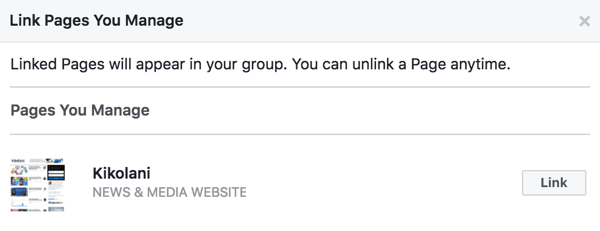
Ta funkcija je odlična za podjetja, ki želijo sodelovati s skupino kot svojo Facebook stran namesto kot svojo osebni profil. Storiti to, izberite svojo Facebook stran, preden ustvarite novo objavo v skupini.
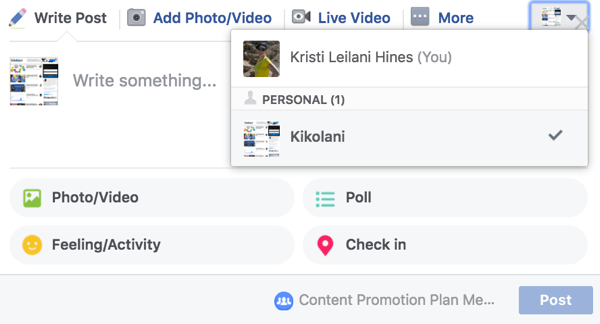
Ali pred komentarjem izberite svojo Facebook stran na objavi.
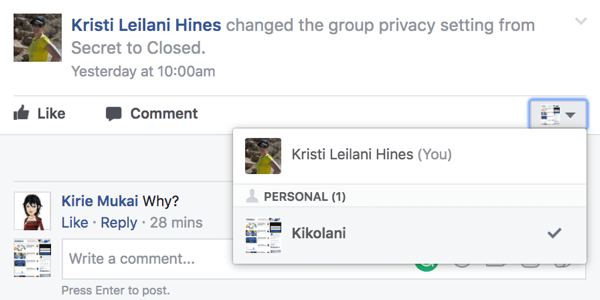
Povezana Facebook skupina bo prikazana tudi na vaši Facebook strani pod zavihkom Skupine.
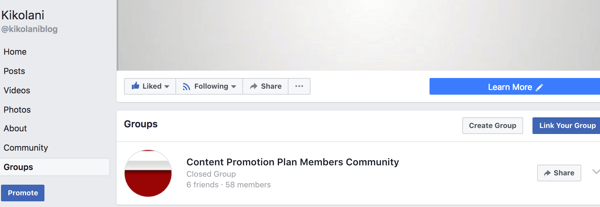
Poleg povezave strani lahko tudi vi povežite svojo Facebook skupino z drugimi skupinami. Kliknite gumb s tremi pikami pod naslovno fotografijo vaše skupine in izberite možnost Poveži obstoječo skupino.
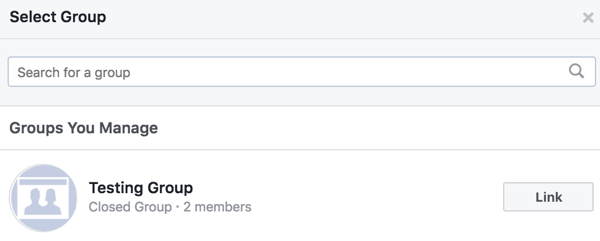
To vam bo na koncu omogočilo, da članom ene Facebook skupine pridružite drugo kot povezano skupino. Uporabite povezavo Nastavitve v zgornjem desnem kotu polja, prikazanega v viru novic vaše skupine do upravljati povezane skupine in po potrebi odstranite vse.
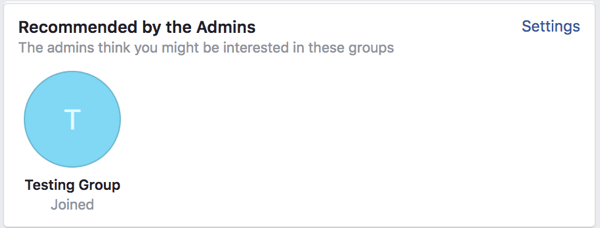
Podobno kot nastavitev uporabniškega imena za vašo Facebook stran, lahko tudi vi prilagodite naslov spletnega mesta za svojo Facebook skupino, ki bo na koncu spremenil naslov spletnega mesta vaše skupine iz »facebook.com/groups/123456789« v »facebook.com/groups/username«. Dobite tudi podoben e-poštni naslov ([e-pošta zaščitena]), ki ga lahko uporabite za pošiljanje objav v skupino.
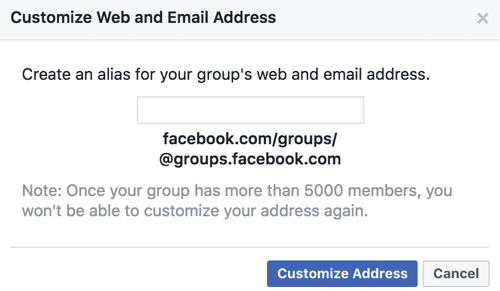
# 7: Razpored objav
Skrbniki in moderatorji skupin Facebook lahko načrtujejo objave objav v priljubljenih časih, da zagotovijo, da dosežejo čim več članov. V polju Napiši objavo v svoji skupini Facebook ustvari objavo in kliknite ikono ure poleg gumba Objavi, da jo razporedite za prihodnji datum in uro.
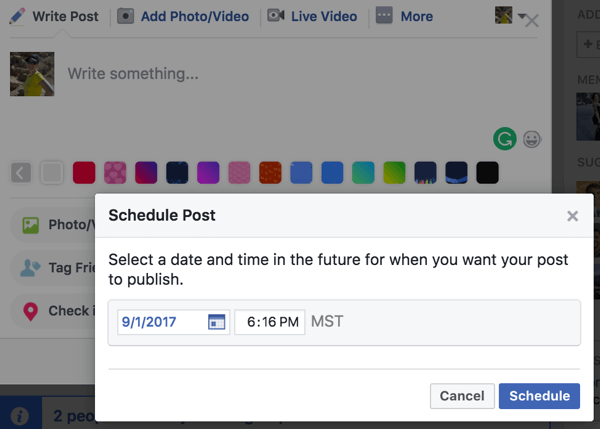
Za upravljanje načrtovanih objav, kliknite gumb s tremi pikami pod naslovno fotografijo vaše skupine in izberite Upravljanje skupine. Potem izberite Načrtovane objave na levi strani, da si ogledate vse načrtovane objave za vašo Facebook skupino.
Ko ti kliknite puščico v zgornjem desnem kotu objave je na voljo možnost objavite zdaj, prestavite, uredite ali izbrišite svojo objavo.
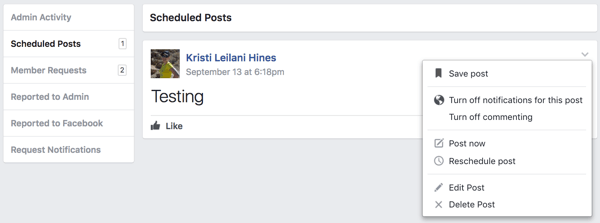
# 8: Učite se iz skupinskih vpogledov
Če ima vaša skupina več kot 250 članov, si lahko ogledate analitiko o dejavnostih skupine. V meniju leve stranske vrstice v skupini kliknite Vpogled v skupine.
Podrobnosti o rasti
Najprej ti na hitro si oglejte stopnjo rasti svoje skupine, po zarokiin demografske podatke o članih. Pod temi številkami si oglejte vpoglede v podrobnosti o rasti vaše skupine. V spustnem meniju Rast uporabite glej skupno število članov in zahtev za članstvo v razponu od 28 do 60 dni.
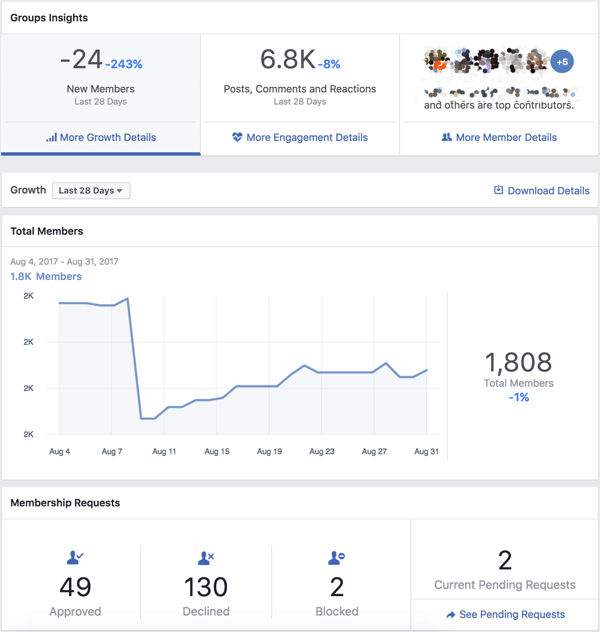
Podrobnosti o zaroki
Ko kliknete Podrobnosti o angažiranosti, lahko si oglejte vpoglede v razprave znotraj skupine, začenši s številom objav v zadnjih 28–60 dneh, odvisno od izbranega časovnega obdobja. Analizirajte te podatke ugotovite, ali vaša skupnost dobiva ali izgublja zagon.
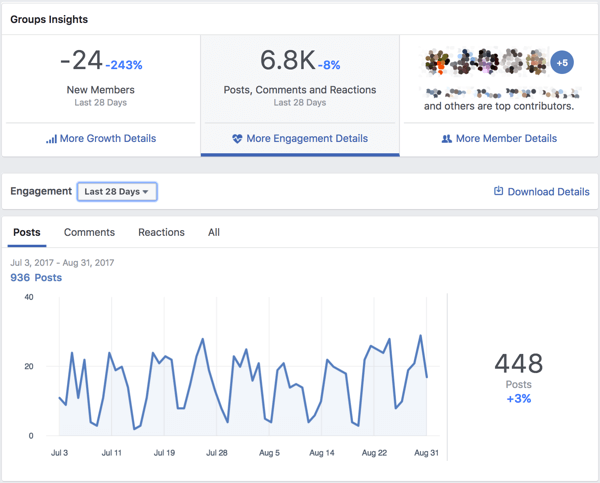
Nato ti glej število aktivnih članov v vaši skupini, skupaj s priljubljenimi dnevi v tednu in dnevi, ki jih člani obiskujejo in sodelujejo v vaši skupini.
Uporabite priljubljene dneve in ure določite, kdaj želite razporediti objave v svojo skupino za največji doseg, in ko potrebujete skrbnike ali moderatorje, da bodo pozorni na nove objave in komentarje.
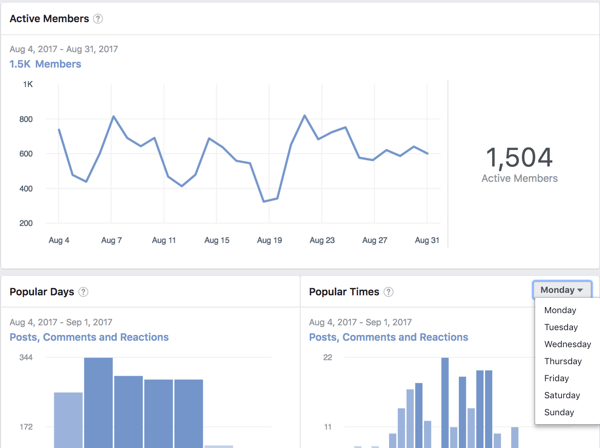
Naslednji, oglejte si glavne objave znotraj vaše skupine, skupaj z vpogledi v število komentarjev, všečkov in ogledov prejete objave. Kliknite te objave, da se neposredno odpravite na te razprave.
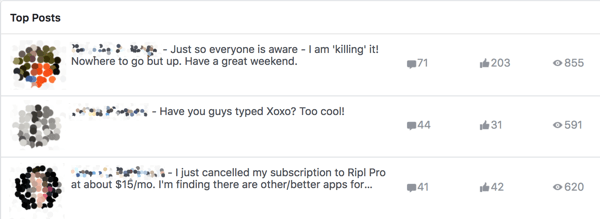
Podrobnosti o članu
Kliknite Podrobnosti o članu za preverite, kateri člani v vaši skupini najbolj prispevajo glede na število novih objav in komentarjev na objave, ki so jih ustvarili.
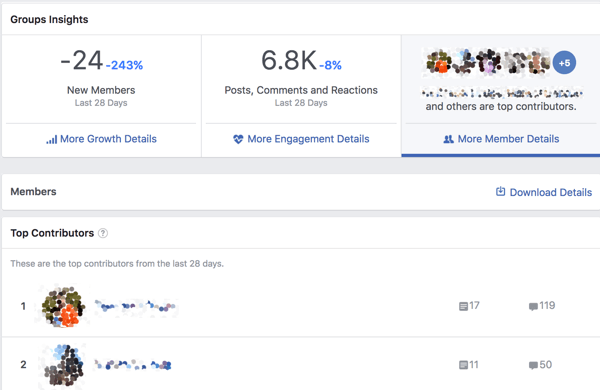
Pod tem seznamom boste poiščite splošne demografske podatke o članih svoje skupine, vključno s starostjo, spolom in lokacijo. Ti podatki so še posebej koristni za podjetja, ki želijo ugotoviti, ali njihova ciljna demografska prodaja spada v skupino.
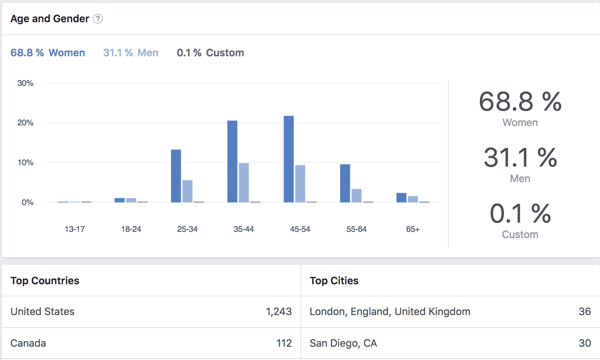
Podrobnosti o prenosu
Nenazadnje, kliknite povezavo Prenos podrobnosti v zgornjem desnem kotu podrobnih skupinskih vpogledov v prenesite poročilo, ki zajema vaše vpoglede zadnjih 28–60 dni.
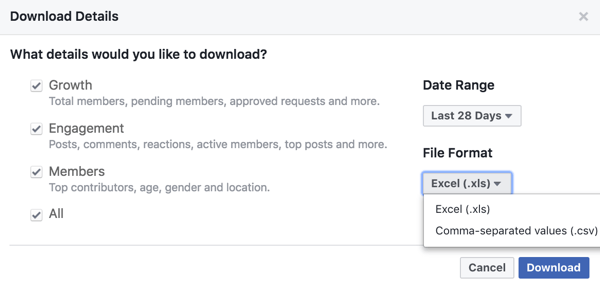
V preglednici si lahko ogledate vse vpoglede v svoje skupine za nadaljnjo analizo. Ti podatki vključujejo:
- Dnevne številke (skupno število članov, zahteve članov, objave, komentarji, odzivi na objave in aktivni člani)
- Priljubljeni dnevi
- Priljubljeni časi (glede na dan v tednu)
- Objave (član, komentarji, odzivi, pogledi in povezava do razprave)
- Demografija članov
- Najboljši sodelavci
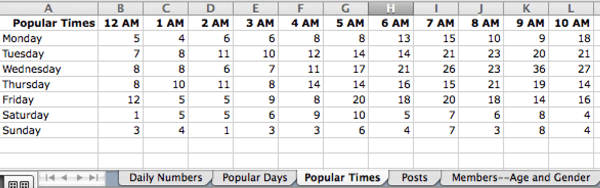
Bi radi še več takega? Raziščite Facebook za podjetja!
Zaključek
Kot lahko vidite, je Facebook močno izboljšal funkcije skrbnika skupine, da lahko skrbniki in moderatorji ustvarijo boljšo skupnost.
Kaj misliš? Katera skrbniška funkcija skupine Facebook je za vas najbolj uporabna? Sporočite nam v komentarjih spodaj!



